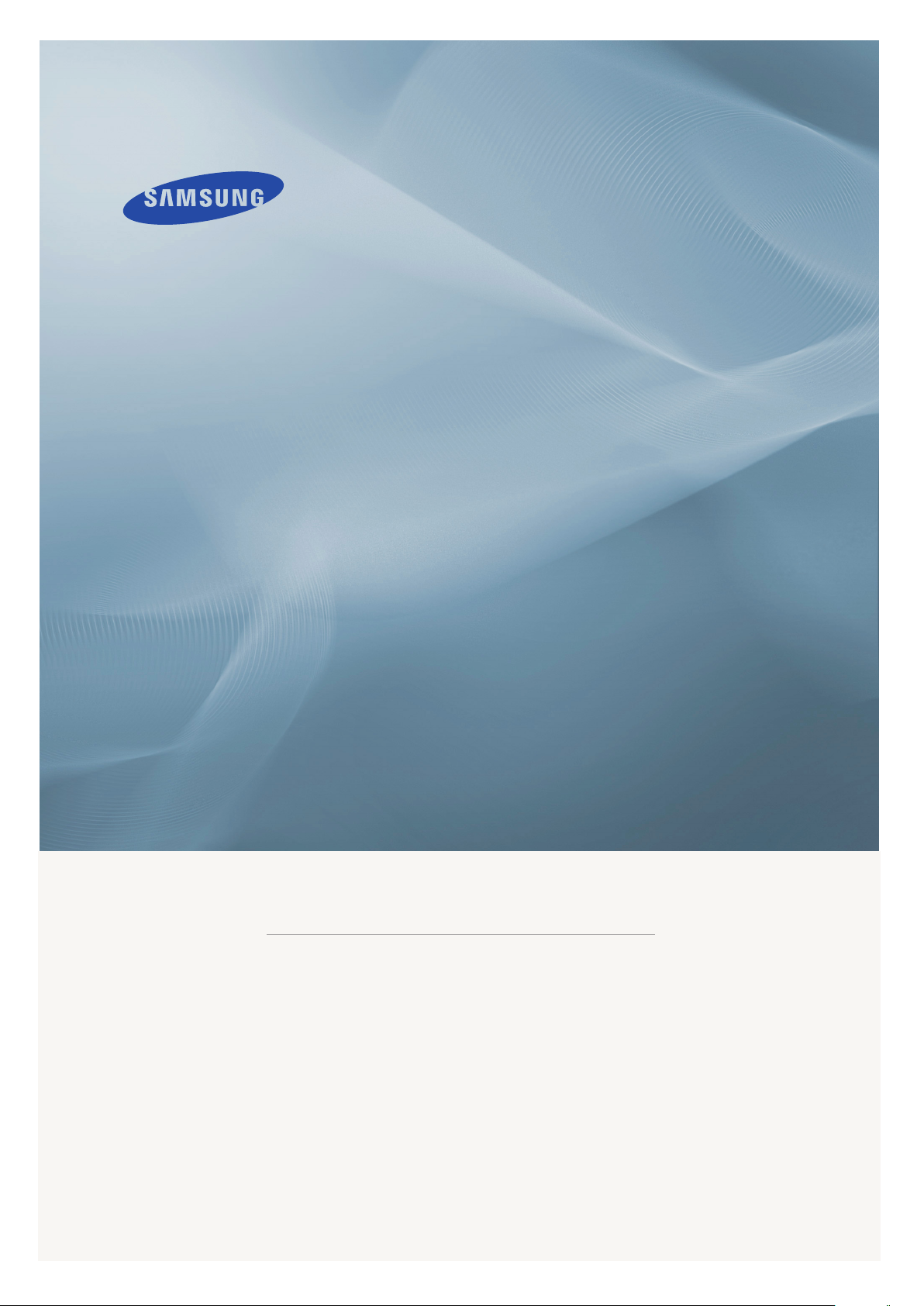
LCD MONITOR
SyncMaster XL24
quick start guide
ii
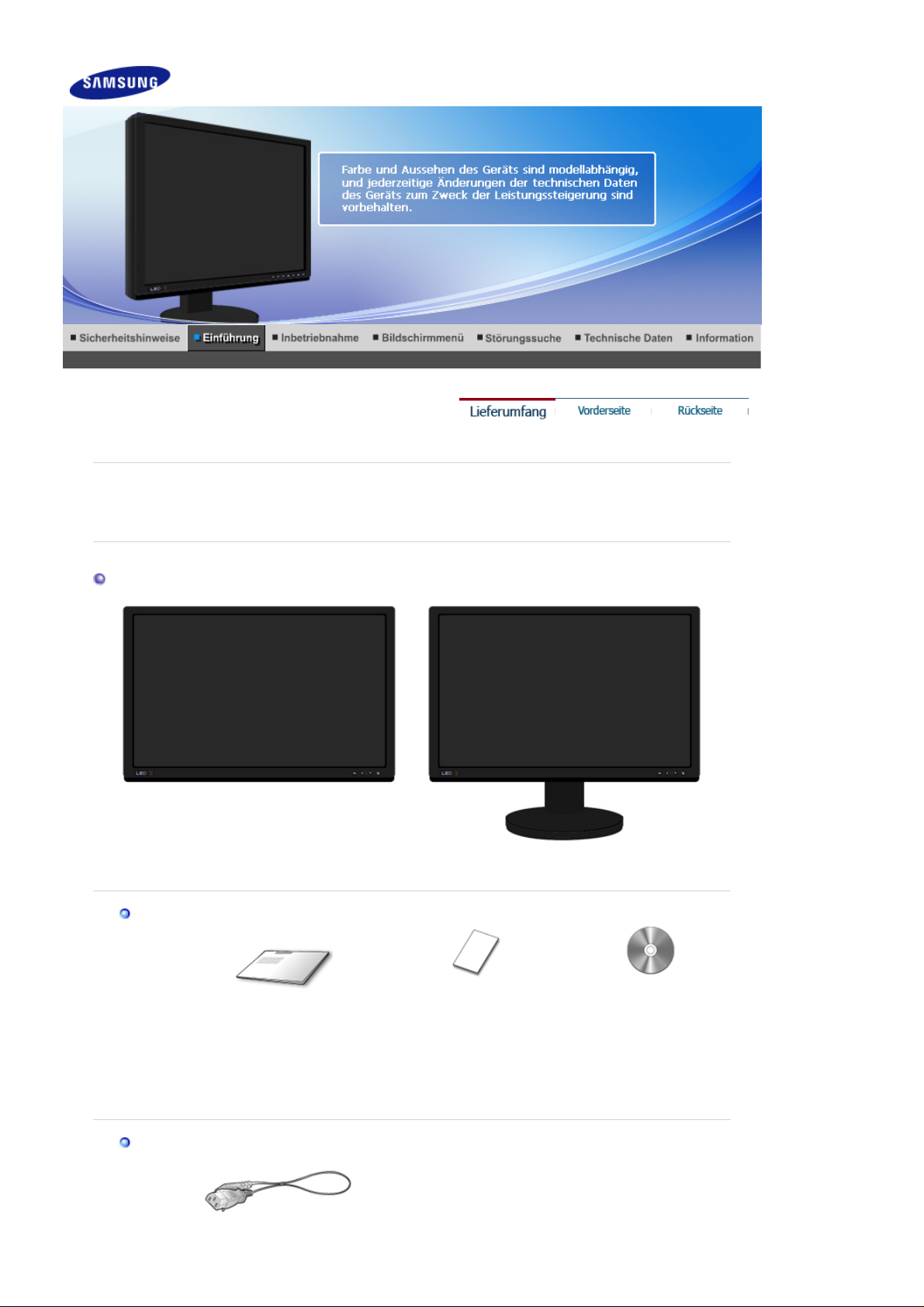
p
(
)
g
g
g
Bitte überprüfen Sie, daß die folgenden Teile mit dem Monitor mitgeliefert wurden.
Sollten Teile fehlen, wenden Sie sich an Ihren Händler.
Wenden Sie sich an einen Händler in Ihrer Nähe, um o
Lieferumfang
tionale Artikel zu kaufen.
Bedienun
Kabel
Ohne Fuß
sanleitun
Anleitung zum schnellen
Aufstellen
Monitor und Verstellbarer Fuß
Garantiekarte
(Nicht in allen Gebieten
erhältlich)
Mit Fuß
Benutzerhandbuch,
Monitortreiber,
Installations-CD mit
den
Softwareprogrammen
Ma
icRotation

(Typ
)
Andere
Vorderseite
Netzanschlußkabel DVI-Kabel
Kalibrator
Weitere Informationen zum Verwenden
des Kalibrators finden Sie in der Hilfe
Natural Color Expert.
USB-Kabel
A-B
Hood
Taste MODE
Wählen Sie mit dieser Taste einen Color Mode. Wenn Sie diese
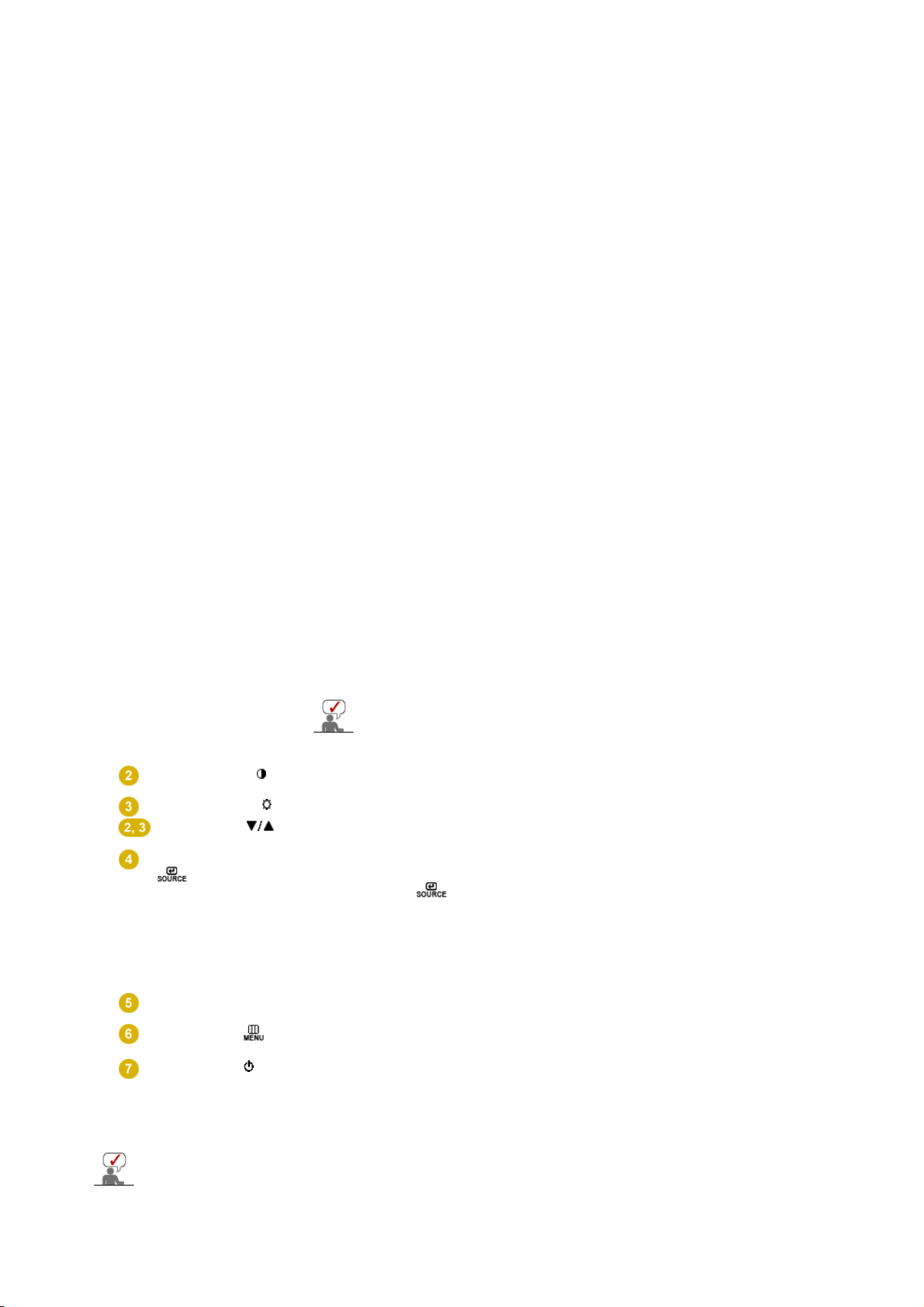
(= Farbmodus)
A
Taste kontrast [ ]
Taste helligkeit [ ]
Taste EINST. [ ]
Eingabetaste (Enter)
[ ] / Taste SOURCE
(Quelle)
Taste AUTO
Taste MENU [ ]
Netzschalter [ ] /
Indicateur
d'Alimentation
Genauere Informationen zur Energiesparfunktion sind im Handbuch unter PowerSaver
(Energiesparfunktion) aufgeführt. Um Energie zu sparen, schalten Sie den Monitor ab, wenn Sie
ihn nicht benutzen oder wenn Sie Ihren Arbeitsplatz für längere Zeit verlassen.
Taste gedrückt halten, werden die einstellbaren Modi
nacheinander angezeigt. Mit den Reglern auf der Frontseite des
Monitors können Sie angepasst an die Gegebenheiten Ihrer
Umgebung in einfacher Weise verschiedene Farbinformationen
einstellen.
1) Custom
unseren Ingenieuren ausgesucht wurden, entsprechen sie unter
Umständen nicht Ihren Sehgewohnheiten.
Sollte dies der Fall sein, stellen Sie die Helligkeit und den
Kontrast über das Bildschirmmenü ein.
2) sRGB
Bildschirm.
3) AdobeRGB
dem Bildschirm.
4) Emulation
Systemprofil oder zuvor angelegte Farbinformationen ändern und
auf dem Bildschirm anzeigen.
Achtung: Nach dem Drücken der Taste Emulation auf der
Frontseite des Monitors werden Emulations-Informationen
angezeigt. Diese werden auch als Emulations-Informationen des
Color Mode Ihres Produkts gespeichert. Nach dem Speichern wird
der Monitor jedes Mal, wenn Emulation ausgewählt wird, mit den
gespeicherten Einstellungen angezeigt.
5) Calibration
Farbeigenschaften Ihres Monitors, die Sie dann als dessen
Farbinformationen in einem ICC-Profil speichern können. Hiermit
wird dem Monitor mitgeteilt, welchen Farbraum er nutzen soll, und
wie er Farbinformationen verarbeiten und Farben anzeigen soll.
Hiermit werden die benutzerdefinierten Farbinformationen
angezeigt, die Sie mit Natural Color Expert und dem Kalibrator
ermittelt haben.
Achtung: Die Calibration-Informationen werden angezeigt, wenn
Sie die Taste Calibration auf der Frontseite Ihres Monitors
drücken. Beachten Sie, dass Ihrem Monitor immer nur die zuletzt
gespeicherten Calibration-Informationen zur Verfügung stehen.
>>Klicken Sie hier, um sich die Animation anzusehen.
Stellen Sie den bildschirm kontrast ein.
Stellen Sie die helligkeit des bildschirms ein.
Diese Tasten dienen dazu, Optionen auf dem Menü hervorzuheben
und einzustellen.
ktivieren Sie mit dieser Taste das hervorgehobene Menuelement./
Drücken Sie die ' ' Taste, und wählen Sie anschließend das
Videosignal, während OSD ausgeschaltet ist.
(Wenn Sie die Taste Quelle (Source) zum Ändern des
Eingangsmodus drücken, wird in der oberen linken Ecke des
Bildschirms eine Meldung mit dem aktuellen Eingangssignalmodus
angezeigt - Analog, Digital.)
Mit "Auto" kann der Monitor das eingehende Videosignal
selbständig einstellen.
Öffnet das OSD-Menü. Dient außerdem zum Beenden des OSDMenüs und zur Rückkehr in das vorherige Menü.
Diese Taste dient zum Ein- und Ausschalten des Monitors. /
Diese LED leuchtet bei normalem Betrieb blau und blinkt einmal,
wenn die von Ihnen vorgenommenen Einstellungen gespeichert
werden.
- Obwohl die vorkonfigurierten Werte sorgfältig von
- Anzeige der sRGB-Farbinformationen auf dem
- Anzeige der Adobe RGB-Farbinformationen auf
- Mit Natural Color Expert können Sie das
- Die Calibration-Funktion analysiert die
Die Funktionen Kontrast und Helligkeit sind nur Modus
Benutzerdef. verfügbar.
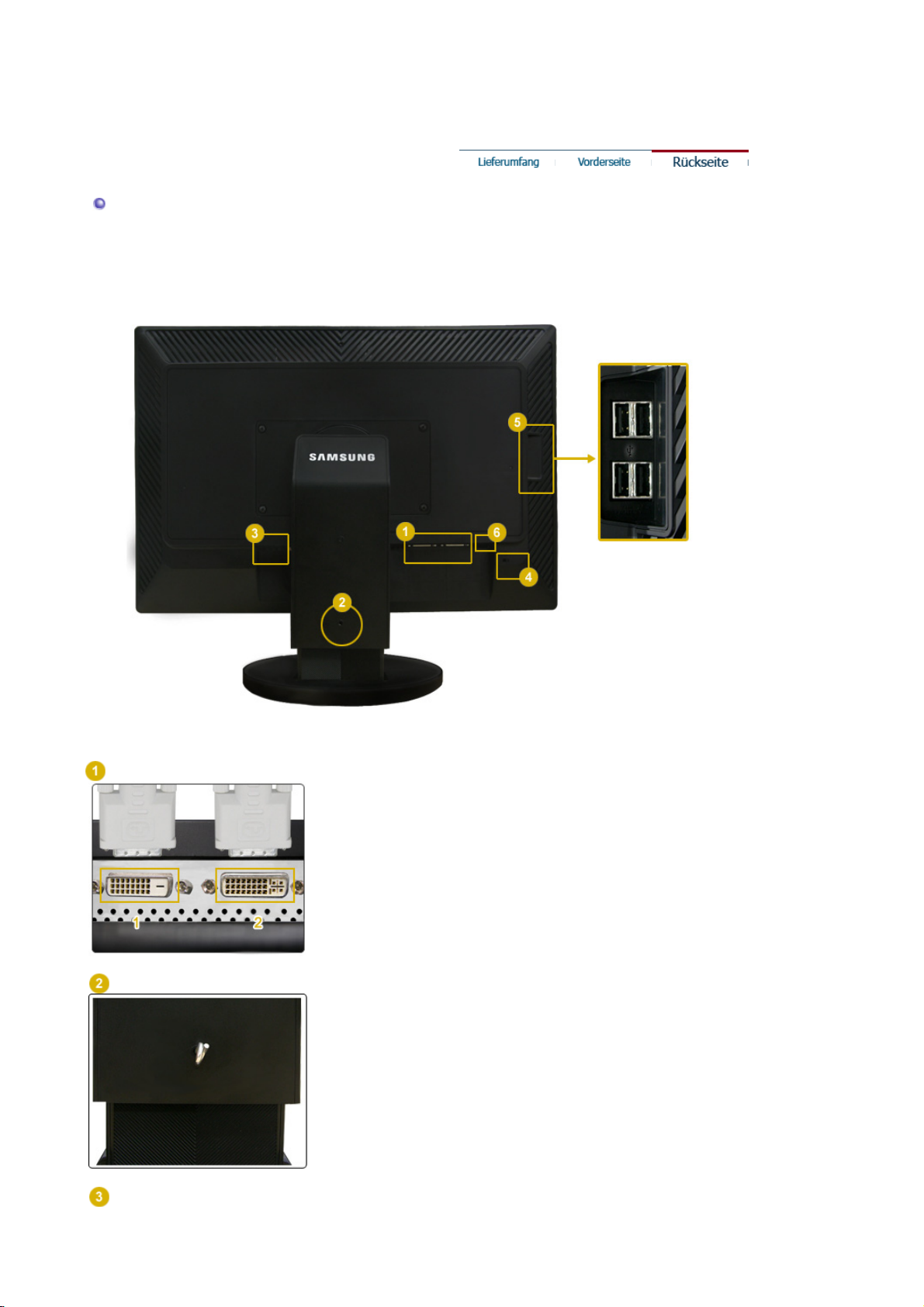
A
Rückseite
(Die Konfiguration auf der Rückseite des Monitors kann sich von Produkt zu Produkt
unterscheiden.)
DVI
Verbinden Sie den
Kabels mit dem Computer.
1. DVI-D (nur digital)
Signale anlegen. Deshalb dürfen Sie nur den DVI-Anschluss Ihres
PCs mit diesem Anschluss verbinden.
2. DVI-I (digital und analog)
nschluss Ihres PCs mit diesem Anschluss verbinden.
Fußanschlag
Entfernen Sie den Sicherungsstift am Fuß, um den Monitor zu
befestigen oder abzunehmen.
POWER
1. POWER S/W
-Anschluss des Monitors mithilfe eines DVI-
DVI
: An diesen Anschluss dürfen Sie nur digitale
: Sie können den DVI- oder den RGB-

A
A
A
: Ein- und Ausschalten des Monitors.
2. POWER
: Schließen Sie das Netzkabel des Monitors an den
POWER
nschluss auf der Rückseite des Monitors an.
Kensington-Schloss
Ein Kensington-Schloss dient zur physischen Sicherung des
Systems bei Verwendung in öffentlichen Bereichen.
(Das Schloss muss separat erworben werden.)
Ein Schloss können Sie beim entsprechenden Händler
erwerben.
(USB-)Anschluss
DOWN (USB-Downstream-Anschluss):
Geräte mit Hilfe des USB-Kabels an den
Schließen Sie USB-
-Anschluss des
DOWN
USB-Monitors an.
-
z
Wenn Sie DOWN (den DownstreamAnschluss) verwenden möchten, verbinden Sie
UP (das Upstream-Kabel [separat erhältlich])
mit dem Computer.
(USB-)Anschluss
UP (USB-Upstream-Anschluss):
Verbinden Sie den
UP
-
nschluss des Monitors über ein USB-Kabel mit dem USBnschluss des Computers.
z
Verwenden Sie das im Lieferumfang des
Monitors enthaltene USB-Kabel, um den UPAnschluss des Monitor mit dem USB-Anschluss
eines Computers zu verbinden.
Beachten Sie die genaueren Informationen zu den Kabelverbindungen unter Anschließen
des Monitors.

Anschließen des Monitors
Anschließen des Monitors
Schließen Sie das Netzanschlußkabel für den Monitor an die Netzstrombuchse auf der
Rückseite des Monitors an. Stecken Sie den Netzstecker des Monitornetzanschlußkabels
in eine nahegelegene Steckdose.
Verwenden Sie eine Verbindung, die für Ihren Computer geeignet ist.
Schalten Sie Computer und Monitor ein. Wenn Ihr Monitor ein Bild zeigt, ist die Installation
damit abgeschlossen.
Verwenden des DVI-Anschlusses (Digital) der Grafikkarte.
Schließen Sie das DVI-Kabel an den DVI-Anschluss auf der Rückseite des
Monitors an.
[ DVI-D ]
Anschluss an einen Macintosh Computer.
Schließen Sie den Monitor mit einem DVI-Verbindungskabel an den MacintoshRechner an.
[ DVI-I ]

Wechseln des Standfußes und Installieren der Abdeckungen
Verstellbarer Fuß
Fußanschlag
Kippsockel
Mit ( ) können Sie den Monitor bis zu einem Winkel von 330° nach links und rechts neigen. Der
Gummibelag am Fuß verhindert, dass der Monitor verrutscht.
Neigungswinke

Mit ( ) können Sie den Neigungswinkel nach vorne und nach hinten anpassen, um einen
A
geeigneten Betrachtungswinkel einzustellen.
Entfernen des Fußes
1. Schalten Sie den Monitor aus, und ziehen Sie seinen Netzstecker.
2. Legen Sie den LCD-Monitor mit der Vorderseite nach unten auf eine ebene Fläche, wobei
Sie ein Kissen unterlegen, um den Bildschirm zu schützen.
3. Lösen Sie beide Schrauben, und entfernen Sie anschließend den Fuß vom LCD-Monitor (
).
Wechseln des Fußes
n diesen Monitor kann eine 200 mm x 100 mm VESA-kompatible Montagevorrichtung angebracht
werden.

. Monitor
g
)
A
. Montagevorrichtungsplattform (Separat erhältlich)
B
1. Schalten Sie den Monitor aus, und ziehen Sie seinen Netzstecker.
2. Legen Sie den LCD-Monitor mit der Vorderseite nach unten auf eine ebene Fläche, wobei
Sie ein Kissen unterlegen, um den Bildschirm zu schützen.
3. Entfernen Sie die vier Schrauben, und entfernen Sie dann den Fuß vom LCD-Monitor.
4. Die Montagevorrichtung mit den Löchern in der Montagevorrichtung an der hinteren
Abdeckung ausrichten und mit den vier Schrauben befestigen, die mit dem Arm, der
Wandbefestigung oder dem anderen Fuß mitgeliefert wurden.
z Verwenden Sie keine Schrauben, die länger sind als das Standardmaß, da sie das
Innere des Monitors beschädigen könnten.
z Bei Wandhalterungen, die nicht den VESA-Standardspezifikationen für Schrauben
entsprechen, kann die Länge der Schrauben je nach Spezifikation unterschiedlich sein.
z Verwenden Sie keine Schrauben, die nicht den VESA-Standardspezifikationen für
Schrauben entsprechen.
Ziehen Sie die Schrauben nicht zu fest an, weil Sie so das Produkt beschädigen
könnten oder das Produkt dadurch herunterfallen könnte, was zu Verletzungen führen
kann.
Samsung haftet nicht bei derartigen Unfällen.
z Samsung haftet nicht für Produktschäden oder Verletzungen, wenn eine
Wandhalterung verwendet wird, die nicht dem VESA-Standard entspricht oder nicht
spezifiziert ist, oder wenn der Verbraucher die Installationsanleitung für das Produkt
nicht befolgt.
z Für eine Wandmontage des Monitors müssen Sie das Wandhalterungsset erwerben.
Damit lässt sich der Monitor in einem Abstand von mindestens 10 cm zur Wand
montieren.
z Weitere Informationen erhalten Sie in einem Samsung Kundendienstzentrum in Ihrer
Nähe. Samsung Electronics übernimmt keine Haftung für Schäden, die durch
Verwendung eines anderen Sockels als dem hier beschriebenen entstehen.
z
Verwenden Sie die Wandhalterung gemäß den internationalen Standards.
Installation mit Hilfe der Abdeckun
1
Was ist die Abdeckung?
Die Abdeckung ist eine Vorrichtung, die Sie oben sowie links und rechts am Monitor befestigen
können, um direkte Sonneneinstrahlung auf den Bildschirm und damit einhergehende
Farbveränderungen auszuschließen. Sie können die Farben des Bildschirms entsprechend Ihren
Wünschen anpassen.

Führen Sie die Haken ( ) beider Abdeckungen auf der Rückseite des Monitors von oben nach
unten in die Nuten ( ) in der Nähe der linken und rechten Außenkante ein.
Schieben Sie das obere Ende der Nuten an den Abdeckungen passend in den oberen Teil des
Monitors.

Checkliste
Bevor Sie sich an den Kundendienst wenden, versuchen Sie, das Problem anhand der
Informationen in diesem Abschnitt selbst zu beheben. Sollten Sie Unterstützung benötigen,
rufen Sie bitte die Telefonnummer auf der Garantiekarte oder die Telefonnummer im
Auskunftsteil an oder setzen Sie sich mit Ihrem Händler in Verbindung.
Symptom Checkliste Lösusng
Kein Bild. Ich kann den
Monitor nicht einschalten.
Ist das Netzkabel richtig
angeschlossen?
Ist auf dem Bildschirm
"Signalkabel prüfen"
sehen?
Wenn das Gerät
eingeschaltet ist, booten Sie
den Computer erneut, um
das zuerst erscheinende
Bild (den Login-Bildschirm)
zu sehen.
zu
Überprüfen Sie die
Netzkabelverbindung und
Stromversorgung.
(Anschluss per DVI-Kabel)
Wenn das Kabel richtig
angeschlossen ist, die Meldung
jedoch weiterhin auf dem Bildschirm
angezeigt wird, ist es möglich, dass
der Monitorbetrieb auf „Analog“
eingestellt ist. Verwenden Sie die
Quellenumwandlungsfunktion auf der
Vorderseite des Monitors, damit der
Monitor die Überprüfung des
(Eingabetaste /Quelle) wiederholt.
Wenn das erste Bild (der LoginBildschirm) erscheint, booten Sie den
Computer im geeigneten Modus (dem
abgesicherten Modus für Windows
ME/2000/XP) und ändern Sie dann die
Frequenz der Videokarte.
(Orientieren Sie sich an den
voreingestellten Anzeigemodi.)
Hinweis: Wenn das erste Bild (der
Login-Bildschirm) nicht erscheint,
wenden Sie sich an ein
Kundendienstzentrum oder Ihren
Händler.
Ist auf dem Bildschirm
"ungeeign. Modus.
Empfohlener Modus 1920
x 1200 60 Hz"
zu sehen?
Diese Meldung erscheint, wenn das
Signal von der Videokarte die
maximale Auflösung und Frequenz
übersteigt.
Stellen Sie die dem Monitor
angemessene maximale Auflösung

und Frequenz ein.
Wenn die Anzeige UXGA oder 75 Hz
überschreitet, wird die Meldung
"
ungeeign. Modus. Empfohlener
Modus 1920 x 1200 60 Hz
angezeigt. Wenn die Anzeige 85 Hz
überschreitet, funktioniert der
Bildschirm zwar ordnungsgemäß, aber
die Meldung "
Empfohlener Modus 1920 x 1200 60
" erscheint eine Minute lang und
Hz
wird dann ausgeblendet. Bitte
wechseln Sie in dieser einen Minute
zum empfohlenen Modus. (Die
Meldung wird nochmals angezeigt,
wenn das System neu gebootet wird.)
ungeeign. Modus.
"
Ich kann die Anzeige auf
dem Bildschirm nicht sehen.
Es ist kein Bild auf dem
Bildschirm.
ist der Monitor über das
DVI-Kabel angeschlossen?
Haben Sie das
Bildschirmanzeige-(OSD)Menü gesperrt, um
Veränderungen zu
vermeiden?
Der Monitor befindet sich im
Energiesparmodus.
Drücken Sie eine Taste auf der
Tastatur oder bewegen Sie die Maus,
um den Monitor zu aktivieren und das
Bild auf dem Bildschirm
wiederherzustellen.
Wenn immer noch kein Bild angezeigt
wird, drücken Sie die Taste '
(Eingabetaste/Quelle)'. Drücken Sie
anschließend erneut eine beliebige
Taste auf der Tastatur, um den
Monitor zu aktivieren und das
Monitorbild wiederherzustellen.
Wenn Sie das System vor dem
Anschluss des DVI-Kabels booten
oder während des Systembetriebs das
DVI-Kabel abziehen und wieder
anschließen, wird auf dem Bildschirm
möglicherweise nichts angezeigt, da
bestimmte Grafikkartentypen keine
Videosignale senden. Schließen Sie
das DVI-Kabel an und booten Sie
anschließend das System neu.
Entsperren Sie das OSD, indem Sie
die Menütaste mindestens 5
Sekunden gedrückt halten.
Die Farben auf dem
Bildschirm sind merkwürdig
oder nur schwarz und weiß.
Der Bildschirm ist plötzlich
unausgewogen geworden.
Zeigt der Bildschirm nur
eine Farbe, als ob man
durch Cellophanpapier auf
den Bildschirm sieht?
Sind die Farben auf dem
Bildschirm nach der
Benutzung eines
Programms oder aufgrund
eines Zusammenstoßes
zwischen Anwendungen
merkwürdig geworden?
Wurde die Videokarte richtig
eingestellt?
Haben Sie die Videokarte
oder den Treiber geändert?
Überprüfen Sie die
Signalkabelverbindung.
Vergewissern Sie sich, daß die
Videokarte vollständig in ihren Schlitz
eingeführt ist.
Booten Sie den Computer neu.
Stellen Sie die Videokarte anhand des
Videokartenhandbuchs ein.
Stellen Sie Position und Größe
anhand der Bildschirmanzeige ein.

Haben Sie die Auflösung
oder Frequenz des Monitors
eingestellt?
Das Bild kann aufgrund des Taktes der Grafikkartensignale
unbalanciert sein. Stellen Sie die Lage mithilfe des Bildschirmmenüs
neu ein.
Stellen Sie die Auflösung und
Frequenz der Videokarte ein.
(Orientieren Sie sich an den
voreingestellten Anzeigemodi.)
Der Bildschirm ist unscharf
oder die Bildschirmanzeige
kann nicht eingestellt
werden.
Die LED blinkt auf, aber es
ist kein Bild auf dem
Bildschirm.
Auf dem Bildschirm werden
nur 16 Farben gezeigt. Die
Bildschirmfarben haben sich
nach Änderung der
Videokarte geändert.
Es gibt die folgende
Meldung: "Unbekannter
Monitor, Plug & Play (VESA
DDC)-Monitor gefunden".
Überprüfen Sie die folgenden Punkte, wenn es Probleme mit dem Monitor gibt.
1. Überprüfen Sie, ob Netz- und Signalkabel richtig mit dem Computer verbunden sind.
2. Überprüfen Sie, ob der Computer beim Booten mehr als drei Pieptöne verlauten läßt.
(Wenn ja, fordern Sie technische Unterstützung für die Hauptplatine des Computers an.)
3. Wenn Sie eine neue Videokarte installiert haben oder wenn Sie den PC zusammengebaut haben,
überprüfen Sie, ob Sie den Adapter-(Video)-Treiber und den Monitortreiber installiert haben.
4. Überprüfen Sie, ob die Abtastfrequenz des Video-Bildschirms auf 56 Hz – 75 Hz festgelegt ist.
(Gehen Sie nicht über 60 Hz, wenn Sie die maximale Auflösung verwenden.)
5. Wenn Sie Probleme damit haben, den Adapter-(Video)-Treiber zu installieren, booten Sie den
Computer im abgesicherten Modus, entfernen Sie den Anzeige-Adapter bei
System, Geräte-Administrator"
(Video)-Treiber erneut zu installieren.
Wenn die Probleme wiederholt auftreten,wenden Sie sich an ein autorisiertes
Kundendienstzentrum.
Haben Sie die Auflösung
oder Frequenz des Monitors
eingestellt?
Ist die Frequenz richtig
eingestellt, wenn Sie den
Anzeigemodus im Menü
überprüfen?
Wurden die WindowsFarben richtig eingestellt?
Wurde die Videokarte richtig
eingestellt?
Haben Sie den
Monitortreiber installiert?
Konsultieren Sie das
Videokartenhandbuch, um
zu sehen, ob die Plug &
Play (VESA DDC)-Funktion
unterstützt wird.
und dann booten Sie den Computer neu, um den Adapter-
Stellen Sie die Auflösung und
Frequenz der Videokarte ein.
(Orientieren Sie sich an den
voreingestellten Anzeigemodi.)
Stellen Sie die Frequenz anhand des
Videokartenhandbuchs und der
voreingestellten Anzeigemodi.
(Die maximale Frequenz im Verhältnis
zur Auflösung kann von Produkt zu
Produkt unterschiedlich sein.)
Für Windows ME/2000/XP:
Stellen Sie die Farben in der
Systemsteuerung, Anzeige,
Einstellungen richtig ein.
Stellen Sie die Videokarte anhand des
Videokartenhandbuchs ein.
Installieren Sie den Monitortreiber
gemäß der TeiberInstallationsanleitung.
Installieren Sie den Monitortreiber
gemäß der TeiberInstallationsanleitung.
"Systemsteuerung,
Fragen und Antworten
Frage Antwort
Wie kann ich die Frequenz verändern? Die Frequenz kann durch Rekonfiguration der Videokarte
verändert werden.
Beachten Sie, daß Videokartenunterstützung je nach

Version des benutzten Treibers unterschiedlich sein kann.
(Entnehmen Sie Einzelheiten dazu dem Computer- oder
Videokartenhandbuch.)
Wie kann ich die Auflösung einstellen? Windows ME/XP/2000: Stellen Sie die Auflösung in der
Systemsteuerung, Anzeige, Einstellungen ein.
* Erfragen Sie Einzelheiten beim Videokartenhersteller.
Wie kann ich die Energiesparfunktion
einstellen?
Wie wird das Gehäuse und der LCDBildschirm gereinigt?
Selbsttestfunktion
Selbsttestfunktion | Warnhinweise | Umgebung | Nützlicher Hinweis
Es ist eine Selbsttestfunktion bereitgestellt, die es Ihnen gestattet, das richtige Funktionieren
des Monitors zu überprüfen. Wenn Ihr Monitor und Computer richtig angeschlossen sind, der
Monitorbildschirm aber dunkel bleibt und die Betriebsanzeige aufleuchtet, führen Sie den
Monitor-Selbsttest durch, indem Sie folgende Schritte ausführen.
Selbsttestfunktion
1. Schalten Sie sowohl den Computer als auch den Monitor aus.
2. Ziehen Sie den Videokabelstecker aus der Rückseite des Computers heraus.
3. Schalten Sie den Monitor ein.
Wenn der Monitor nicht ordnungsgemäß funktioniert, wird in der Abbildung unten ein
Feld angezeigt.
Windows ME/XP/2000: Stellen Sie die Funktion beim
BIOS-SETUP des Computers oder Bildschirmschoners ein.
(Konsultieren Sie das Windows/Computerhandbuch)
Ziehen Sie den Netzstecker aus der Steckdose und
reinigen Sie den Monitor sodann mit einem weichen Tuch,
entweder mit einer Reinigungslösung oder klarem Wasser.
Hinterlassen Sie keine Reinigungsmittelrückstände und
zerkratzen Sie das Gehäuse nicht. Passen Sie auf, daß
kein Wasser in den Monitor gerät.
Dieses Feld wird im normalen Betrieb angezeigt, wenn das Videokabel sich löst oder
beschädigt wird.
4. Schalten Sie Ihren Monitor aus und schließen Sie das Videokabel wieder an; schalten Sie
dann sowohl den Computer als auch den Monitor ein.
Wenn der Monitorbildschirm nach Ausführung des obigen Vorgangs weiterhin leer
bleibt, überprüfen Sie Ihre Videokarte und Computersystem; Ihr Monitor funktioniert
richtig.
Warnhinweise
Wenn etwas mit dem Eingangssignal nicht stimmt, erscheint eine Meldung auf dem
Bildschirm oder der Bildschirm wird leer, obwohl die LED der Betriebsanzeige noch
leuchtet. Die Meldung könnte darauf hinweisen, daß der Monitor außerhalb des

Abtastbereichs liegt oder daß Sie das Signalkabel überprüfen müssen.
Umgebung
Der Standort und die Position des Monitors können die Qualität und andere
Funktionen des Monitors beeinflussen.
1. Wenn in der Nähe des Monitors Woofer-Lautsprecher stehen, ziehen Sie den
Netzstecker des Woofer und stellen Sie ihn in ein anderes Zimmer.
2. Entfernen Sie alle elektronischen Geräte wie Radios, Ventilatoren, Uhren und
Telefone, die sich im Umkreis von 3 Fuß (einem Meter) vom Monitor befinden.
Nützlicher Hinweis
z Ein Monitor gibt die visuellen Signale wieder, die er vom PC empfängt. Sollten Probleme mit
dem PC oder der Videokarte auftreten, kann dies daher verursachen, daß der Monitor kein
Bild anzeigt, schlechte Farbqualität, Geräusche, Videofrequenz zu hoch!, etc. aufweist.
Überprüfen Sie in diesem Fall zuerst die Ursache des Problems und wenden Sie sich dann
an ein Kundendienstzentrum oder Ihren Händler.
z
Beurteilung des Monitor-Betriebszustands
Wenn kein Bild auf dem Bildschirm zu sehen ist oder eine
Modus","Empfohlener Modus 1920 x 1200 60 Hz"
"ungeeign.
-Meldung erscheint, ziehen Sie das
Kabel aus dem Computer, während der Monitor noch eingeschaltet ist.
{ Wenn eine Meldung auf dem Bildschirm erscheint oder wenn der Bildschirm weiß wird,
bedeutet dies, daß der Monitor in betriebsfähigem Zustand ist.
{
Überprüfen Sie in diesem Fall, ob das Problem beim Computer liegt.
